背景介绍
简单来说,它是一个用于制作可启动 USB 闪存驱动器的开源工具。
有了它,您无需重复格式化U盘。您只需将ISO/WIM/IMG/VHD(x)/EFI等类型文件复制到U盘即可启动。不需要其他操作。
– 官方介绍
我手头有一块512GB的固态移动硬盘。安装后已作为系统维护盘和数据交换使用。最近想在里面安装Linux进行开发。我四处搜寻,找不到任何完整的指南。官方只有一位。该问题给出了一些提示
我首先尝试使用 vdi 虚拟磁盘。事实证明,创建一个120GB的vdi文件大约需要10分钟。想着以后访问vdi里的文件不方便,所以就放弃了这个计划,在移动硬盘上研究了一下。将其安装在单独的分区中,然后配置 GRUB 引导。实验成功了。让我分享一下过程。生命短暂,我利用它。理论上其他Linux发行版也适用。
安装
下载并运行官方网站。注意在配置选项中进行分区设置,并在磁盘末尾留出空间来存放要安装的系统。请注意,首次安装会清除移动设备上的所有数据,因此请务必备份数据。
安装
将安装镜像ISO文件直接扔到已安装的U盘/移动硬盘的第一个分区(卷标)即可正常使用引导安装程序。这里需要注意的是,安装过程中需要手动选择安装目标。磁盘和分区,安装过程忘记截图了。我来简单描述一下。选择U盘/移动硬盘作为安装目标设备,在设备末尾未分配的空间上创建ext4分区,并将挂载点设置为/。下一步 当安装程序会提示没有启动分区之类的时候,这里不用管,直接完成安装即可。
配置启动菜单
上次安装后重启肯定无法启动。菜单只会显示ISO文件的启动项。此时仍然可以正常启动进入系统。使用U盘/移动硬盘中刚刚安装的ext4分区访问并找到/etc 将/fstab文件复制到桌面并用编辑器打开(如果直接在应用程序中预览,则无法选择内容)复制)
将fstab文件中根位置挂载的设备的UUID内容复制到剪贴板以备后用(主要包括UUID=)
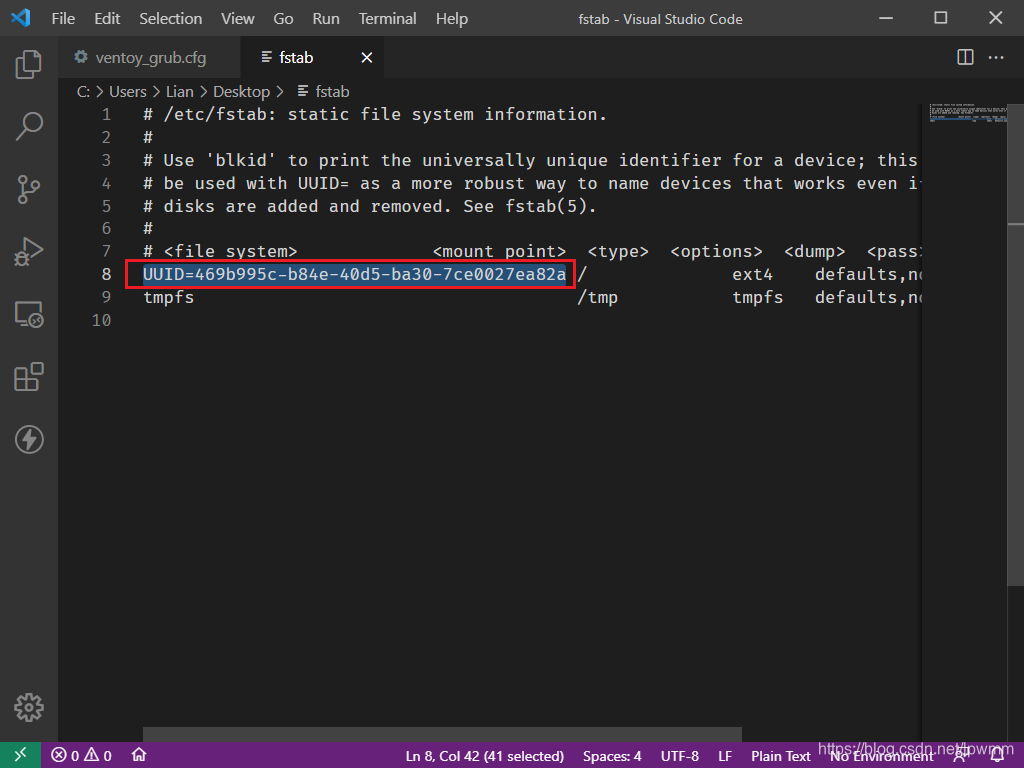
使用文件资源管理器打开U盘/移动硬盘的分区,在根目录下新建文件夹,然后在文件夹中创建配置文件.cfg。编辑内容如下:
menuentry "Manjaro on Sandisk" --class=custom {
set root=($vtoydev,gpt3)
linux /boot/vmlinuz-5.4-x86_64 root=UUID=469b995c-b84e-40d5-ba30-7ce0027ea82a
initrd /boot/initramfs-5.4-x86_64.img
boot
}
menuentry '<-- Return to previous menu [Esc]' --class=vtoyret VTOY_RET {
echo 'Return ...'
}
官方文档参考:
配置文件主要定义了两个菜单项配置。第二个是返回上一页,复制官方文档。第一项是U盘/移动硬盘引导系统。其实主要包含4行内容。下面我们详细解释一下:
set root=($,gpt3) 这里使用一个内置变量$来获取当前移动设备的名称和号码。实际的变量内容通常是GRUB中存储设备的编号规则,例如hd1。
linux /boot/-5.4- root=UUID=-b84e-40d5-ba30- 此行使用我们在指定系统根位置时从 fstab 复制的 UUID 内容。移动设备定位更加方便、准确。另外,需要注意的是,/boot/-xx 文件的详细名称可能会随着系统更新而变化。你可以在里面检查并更改它。
/boot/-5.4-.img 同上,与实际文件名一致
引导引导系统
指导来自
完成上述配置后,重新启动系统。从移动设备启动到菜单后,按 F6 加载自定义菜单。可以看到我们上面配置的两个入口:第一个入口启动,第二个入口返回上一级菜单。直接选择第一个选项启动系统就可以了!
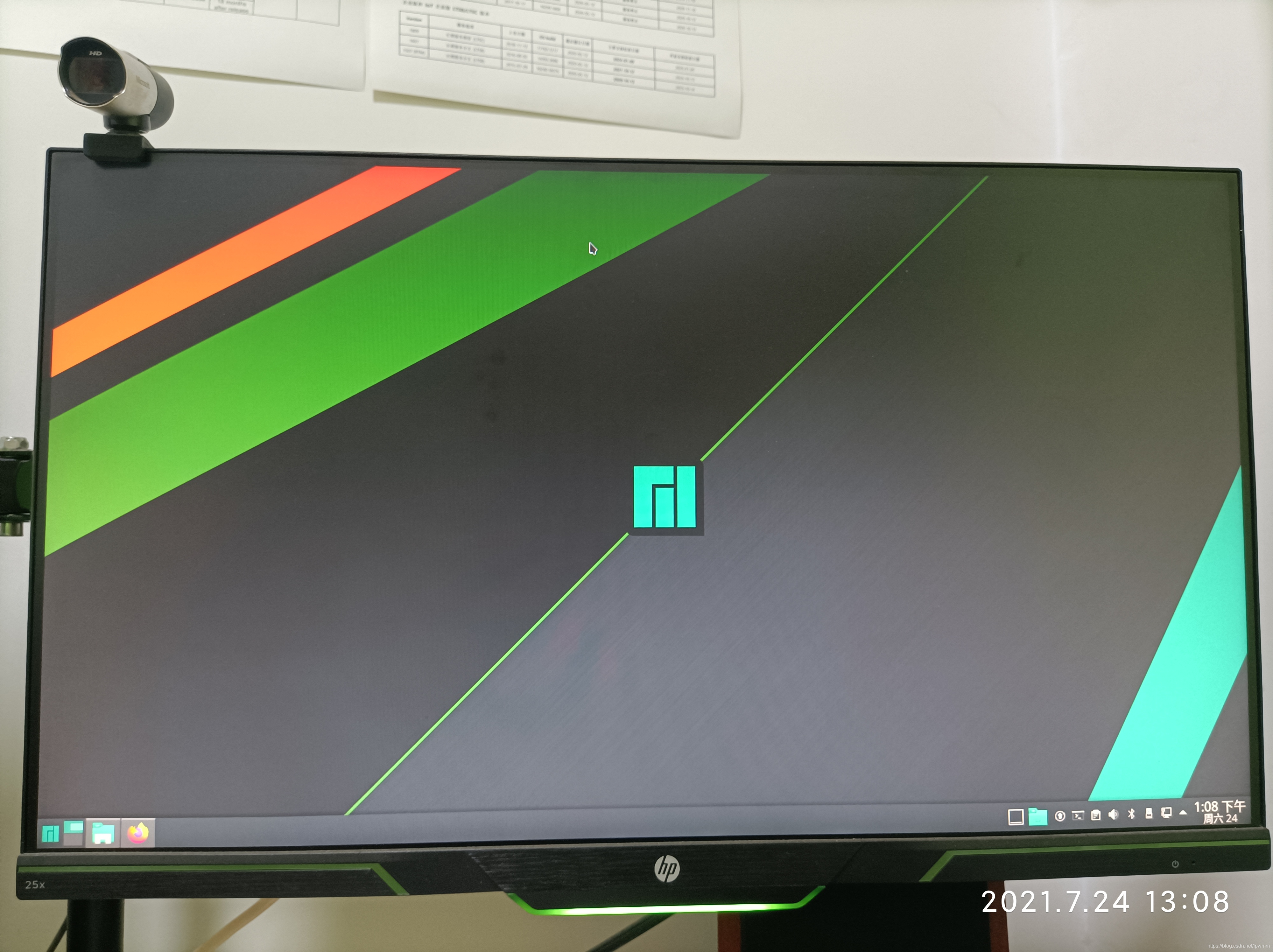
扫一扫在手机端查看
我们凭借多年的网站建设经验,坚持以“帮助中小企业实现网络营销化”为宗旨,累计为4000多家客户提供品质建站服务,得到了客户的一致好评。如果您有网站建设、网站改版、域名注册、主机空间、手机网站建设、网站备案等方面的需求,请立即点击咨询我们或拨打咨询热线: 13761152229,我们会详细为你一一解答你心中的疑难。


 客服1
客服1 